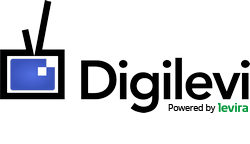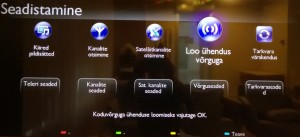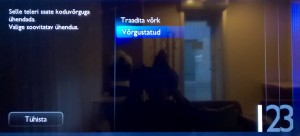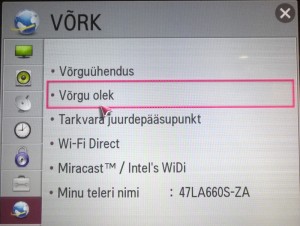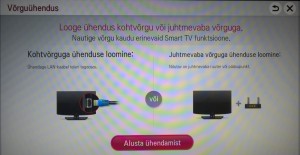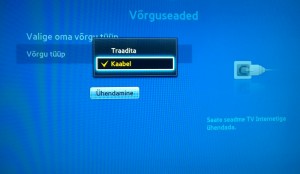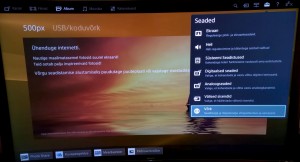Kuidas ühendada teler internetti?
Enamikku uutest teleritest saab ühendada võrku kas juhtmega või juhtmevabalt (vanematel nutiteleritel on vaid juhtmega ühendamise võimalus). Kõige kindlam on juhtmega ühendus, kus koduvõrgu ruuter ühendatakse teleri võrgupesaga tavalise Cat5 võrgukaabli abil. Sellisel juhul on garanteeritud suurem andmevahetus kiirus kogu koduvõrgu sees, olgu siis sooviks edastada fotosid või muusikat nutitelefonist või reisivideoid lauaarvutist. Võrguühenduse kiirus võimaldab kõike eelpoolt toodut igapäevaselt kasutada. Kes aga eelistab mugavust ning ei soovi võrgukaabli paigaldamisega vaeva näha, või kasutab mobiilset internetti, mille puhul on eelistatud ruuteir paigutamine „parimasse levialasse“, võib eelistada juhtmevaba ühendust koduvõrgus. Sellisel juhul võib pudelikaelaks osutuda koduruuteri WiFi võimekus, tasub arvestada, et ka suhteliselt hiljuti ostetud teleris kasutatud WiFi standardid võib osutuda üsna algeliseks. Kõige enam on levinud ruuterid, mille WiFi töötab 801.11 g või n standardil. Neist esimene võimaldab teoorias maksimaalseks kiiruseks 54 Mbps ning teise, n-standardi kiirus ulatub 150 Mbps.
Vaatame lähemalt, kuidas toimub tuntumate tootjate telerite võrgutamine
PHILIPS
- Leia puldilt HOME nupp
- Liigu valikus kuni SEADISTAMINE
- Vali – Loo ühendus võrguga
- Vali – Traadita või traadiga.
Traadita võrku ühendamisel leia nimekirjast oma koduvõrgu nimi ning sisesta järgmisena WiFi võrgu parool!
Traadiga võrgu valimisel peab teler olema ühendatud ruuteriga võrgukaabli abil
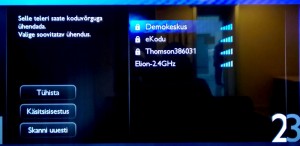
Mõne sekundi pärast on teler võrgutatud.
Liigu menüüs tagasi TARKVARA SEADED ning vali sealt TARKVARA VÄRSENDUS. Teler kontrollib, kas netis on olemas tarkvara uuendusi. Kui on, siis teeb teler ise tarkvara uuenduse.
LG
- Vajuta puldil SMART nupp,
- Vali alumisest reast Seadistused
- Avaneb seadistuste menüü
- Liigu maakera kujulisele ikoonile – VÕRK
- Vali Võrguühendus
Edasises valikus kaks võimalust – Kohtvõrgu loomine (juhtmega) Juhtmevaba võrgu ühenduse loomine. Juhtmevaba võrku ühendamisel leia nimekirjast oma koduvõrgu nimi ning sisesta järgmisena WiFi võrgu parool!
Kohtvõrgu valimisel peab teler olema ühendatud ruuteriga võrgukaabli abil
Mõne sekundi pärast on teler võrgutatud.
Liigu menüüs tagasi VÕRK – TARKVARA JUURDEPÄÄSUPUNKT juurde ning kontrolli, kas teleril on tarkvara uuendusi. Kui on, siis tee koheselt tarkvara uuendus.
PANASONIC
- Vajuta puldil MENU nuppu
- Liigu peamenüüs Võrgu ikoonile
- Liigu paremale Võrguühenduse peale
Juhtmega võrgu puhul kontrolli, et teler on võrgukaabli abil ühendatud ruuteriga. Raadioühenduse korral on tegemist juhtmevaba WiFi ühendusega!
Kui teler on kaabliga ühendatud, siis valides automaatne võrgutab teler end ise koduvõrku. WiFi ühenduse korral leiab teler läheduses olevad võrgud ning võrgutamiseks tuleb valida oma koduvõrgu nimi ning kindlasti sisestada WiFi võrgu parool.
Liigu menüüs tagasi VÕRK – TARKVARA VÄRSEKNDAMINE ning kontrolli, kas teleril on tarkvara uuendusi. Kui on, tee koheselt tarkvara uuendus.
SAMSUNG
- Vajuta puldilt MENU nupule ja liigu vasakus loendis valikuni VÕRK
- Liigu paremale, vali Võrguseaded
- Vali võrgutüüp Traadita või Kaabel. Traadita võrgu korral tuleb sisestada koduvõrgu WiFi parool!
Mõne hetke pärast on teler võrgutatud.
Liigu menüüs tagasi TUGI seadete juurde ning kontrolli, kas teleril on tarkvara uuendusi. Kui on, siis tee koheselt tarkvara uuendus.
SONY
- Vajuta puldil HOME nuppu ja leia ülevalt servast „kohvri“ kujuline seadete nupp
- Liigu Seadete valikus Võrk reale
- Järgnevas nimekirjas vali Võrgu Seadistamine

- Järgnevalt tuleb valida Seadista võrguühendus ning siis on valik kas WiFi või Juhtmega LAN.
- Soovitame valida Juhtmega LAN, sest siis toimib meedia jagamine koduvõrgus suurema kiirusega.
- Järgmisena tunneb Sony huvi, kas tegemist modemi või ruuteriga, üldjuhul tuleb valida Ruuter
- Ja mõnekümne minuti pärast on ekraanil ees selline pilt:

Esmase internetiühenduse korral kontrollib teler, kas on saadaval uuem tarkvara. Igal juhul soovitame selle tarkvara uuenduse koheselt allalaadida ning installeerida.